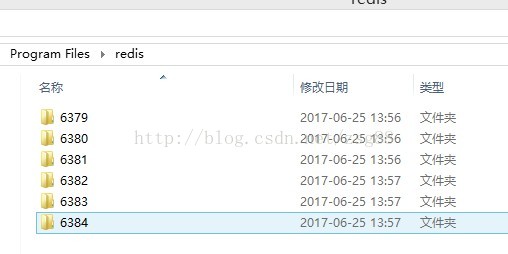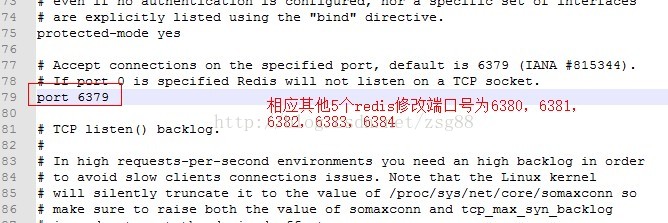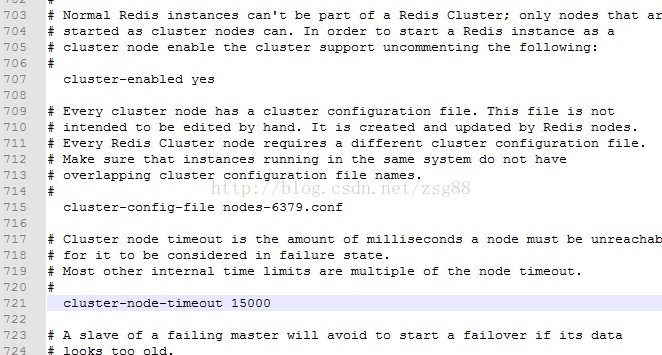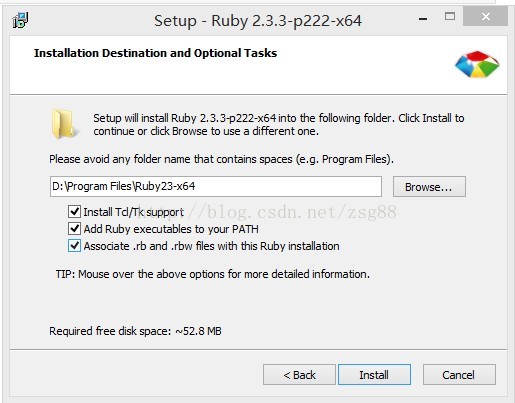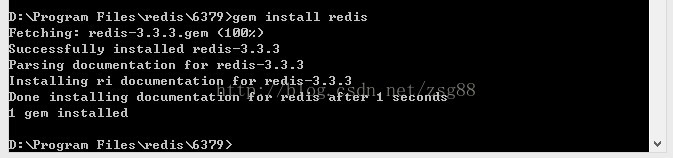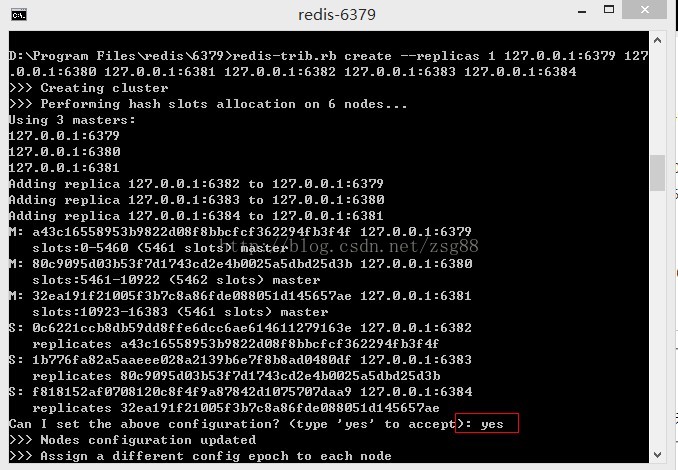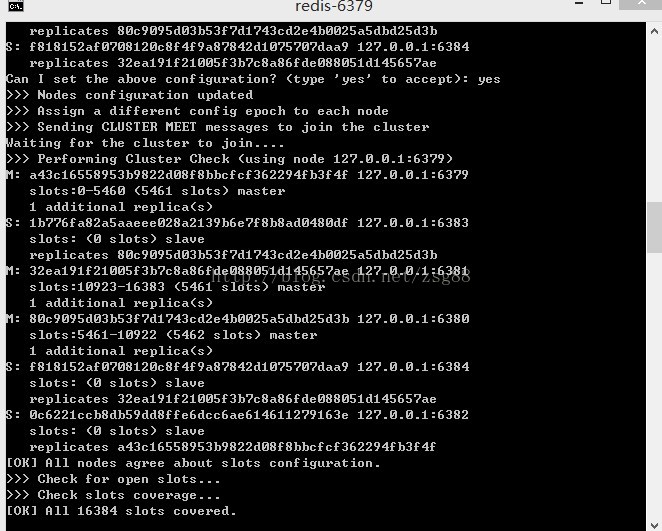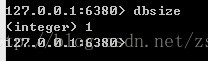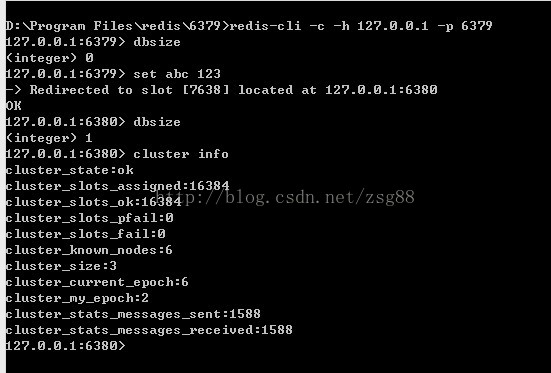redis集群步骤(windows环境)
Posted coolmoonblog
tags:
篇首语:本文由小常识网(cha138.com)小编为大家整理,主要介绍了redis集群步骤(windows环境)相关的知识,希望对你有一定的参考价值。
注:原文转自 https://blog.csdn.net/zsg88/article/details/73715947 ,仅用作为方便查阅
一 所需软件:Redis、Ruby语言运行环境、Redis的Ruby驱动redis-xxxx.gem、创建Redis集群的工具redis-trib.rb
二 安装配置redis
redis下载地址 https://github.com/MSOpenTech/redis/releases ; 下载Redis-x64-3.2.100.zip。
集群规划有三个节点的集群,每个节点有一主一备。需要6台虚拟机。
把 redis 解压后,再复制出 5 份,配置 三主三从集群。 由于 redis 默认端口号为 6379,那么其它5份的端口可以为6380,6381,6382,6383,6384。 并且把目录使用端口号命名
打开目录6379下有一个文件 redis.windows.conf,修改里面的端口号,以及集群支持配置。
修改其他配置支持集群
cluster-enabled yes
cluster-config-file nodes-6379.conf
cluster-node-timeout 15000
appendonly yes
如果cluster-enabled 不为yes, 那么在使用JedisCluster集群代码获取的时候,会报错。
cluster-node-timeout 调整为 15000,那么在创建集群的时候,不会超时。
cluster-config-file nodes-6379.conf 是为该节点的配置信息,这里使用 nodes-端口.conf命名方法。服务启动后会在目录生成该文件。
编写一个 bat 来启动 redis,在每个节点目录下建立 start.bat,内容如下:
title redis-6380
redis-server.exe redis.windows.conf
三 安装Ruby
redis的集群使用 ruby脚本编写,所以系统需要有 Ruby 环境 ,下载地址 http://dl.bintray.com/oneclick/rubyinstaller/:rubyinstaller-2.3.3-x64.exe
安装时3个选项都勾选。
四 安装Redis的Ruby驱动redis-xxxx.gem
下载地址 https://rubygems.org/pages/download, 下载后解压,当前目录切换到解压目录中,如 D:Program Files edis ubygems-2.6.12 然后在命令行执行 ruby setup.rb。
然后GEM 安装 Redis :切换到redis安装目录,需要在命令行中,执行 gem install redis
五 安装集群脚本redis-trib
下载地址 https://raw.githubusercontent.com/antirez/redis/unstable/src/redis-trib.rb
打开该链接如果没有下载,而是打开一个页面,那么将该页面保存为redis-trib.rb,建议保存到一个Redis的目录下,例如放到6379目录下。
集群的命令为
redis-trib.rb create --replicas 1 127.0.0.1:6379 127.0.0.1:6380 127.0.0.1:6381 127.0.0.1:6382 127.0.0.1:6383 127.0.0.1:6384
--replicas 1 表示每个主数据库拥有从数据库个数为1。master节点不能少于3个,所以我们用了6个redis
六 启动每个节点并且执行集群构建脚本
把每个节点下的 start.bat双击启动, 在切换到redis目录在命令行中执行 redis-trib.rb create --replicas 1 127.0.0.1:6379 127.0.0.1:6380 127.0.0.1:6381 127.0.0.1:6382 127.0.0.1:6383 127.0.0.1:6384
备注:有朋友反应上面的语句执行不成功。可以在前面加上ruby再运行。
ruby redis-trib.rb create --replicas 1 127.0.0.1:6379 127.0.0.1:6380 127.0.0.1:6381 127.0.0.1:6382 127.0.0.1:6383 127.0.0.1:6384在出现 Can I set the above configuration? (type ‘yes‘ to accept): 请确定并输入 yes 。成功后的结果如下:
七测试
使用Redis客户端Redis-cli.exe来查看数据记录数,以及集群相关信息
命令 redis-cli –c –h ”地址” –p "端口号" ; c 表示集群
输入dbsize查询 记录总数
输入cluster info可以从客户端的查看集群的信息
以上是关于redis集群步骤(windows环境)的主要内容,如果未能解决你的问题,请参考以下文章